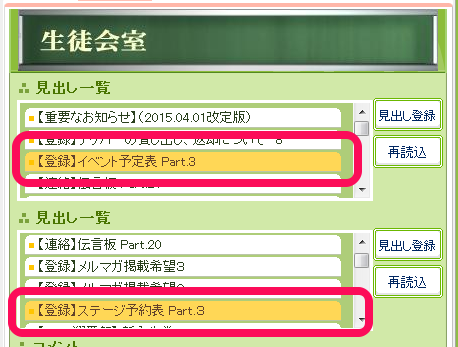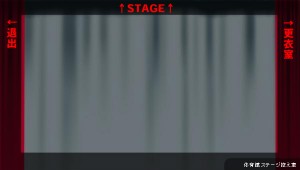イベントの開催は、特に運営の許可を得ることなく自由に行うことができます。ただ、他のユーザーも任意のタイミングでイベントを行っていますので、単発イベントの時間がかぶらないように、注意した方がいいでしょう。
12-1 イベントの予定確認と予約
ユーザーイベントの開催状況は、生徒会室の「イベント予定表」掲示板および「ステージ予約表」掲示板を確認します。
特に、体育館ステージを利用する場合は「ステージ予約表」にて空き状況を確認してください。また、イベント予定表も確認し、単発イベントと時間がかぶってないかをチェックしましょう。
数日間の単位で開催されているユーザーイベントと重なることはしょうがないと思います。
また、多目的ホールなどのステージは、ステーションビルの「ビジネスロビー」にある2.5次元スタジオの予約表を確認お願いします。
ステージが空いている場合は、他のユーザーがリハーサルなどに使用する場合がありますので、予定が決まったら早めに予約しましょう。
12-2 イベントの告知
イベントの事前告知は、天使像前から←にある、中庭の「ユーザーイベント掲示板」を利用することができます。
また、当日の告知は「ゲストマニュアル[10]:カメラの活用」や「ゲストマニュアル[8]:コミュニケーションアイテム」で紹介した、Twitter連携を活用すると効果的です。特に、ゲーム内カメラで撮った写真と合わせてツイートすることで、ユーザーに場所がひと目でわかり、集客効果が高くなります。
12-3 体育館ステージの場所
体育館ステージへは、まず天使像前から→→→→→と移動して、運動場(体育館前)まで移動します。
↑で体育館に近寄って、→で中に入ります
体育館(入口側)は、ステージイベント後の写真撮影などでよく使われます。
→→へ移動すると、ステージ前です。
ここから→へ移動すると、ステージ控室になります。
ステージへ上がるには、↑方向へ進んでください。
12-4 控室およびステージ上の[play]ボタン
ステージ控室およびステージ上に[play]ボタンがあり、ステージの簡単な設定ができます。
※控室の[play]ボタンとステージ上の[play]ボタンは、機能はおなじですが、控室で操作すると客席へリアルタイムで反映されません。開幕や閉幕など、客席にリアルタイムで反映させたい設定は、ステージ上の[play]ボタンから操作してください。
[play]ボタンからは、以下の設定が行えます。
「開幕/閉幕」:ステージの幕を開け閉めします。
「フロア点灯/フロア消灯」:体育館フロアの照明を点灯・消灯します(夜のみ効果があります)
「講壇設置/講壇大設置/講壇(怪談用)設置/講壇撤去」:ステージ上の講壇(机)を設置・撤去します
「ライブ背景1/ライブ背景2/ライブ背景撤去」:ライブイベント用の背景を設置・撤去します
イベントが終わったら、元の状態(開幕・フロア点灯・講壇撤去・ライブ背景撤去)に戻して頂きますようお願いします。